
هل تبحث عن سبب عدم اقلاع الويندوز من الفلاشه وحلول لويندوز لا تقوم بالتمهيد من USB، أنت لست وحدك وقد أبلغ العديد من المستخدمين عن هذه المشكلة (مشكلة عدم اقلاع الويندوز من الفلاشه) وفي هذه المقالة من موقع الشبكة، سنعرض لك بعض طرق إصلاح سبب عدم اقلاع الويندوز من الفلاشه بسهولة و إذا كان جهاز الكمبيوتر لا يمكنه التمهيد من USB فجرّبها الآن.
اقرأ أيضاً: أفضل الطرق لتسريع الإنترنت بدون برامج على ويندوز 8 و 10
سبب عدم اقلاع الويندوز من الفلاشه لكمبيوتر سطح المكتب والكمبيوتر المحمول
لا تحتوي العديد من أجهزة الكمبيوتر بما في ذلك أجهزة الكمبيوتر المكتبية والمحمولة على محرك أقراص مضغوطة أو محرك أقراص DVD وفي هذه الحالة يعد محرك أقراص USB المحمول خيار جيد و يمكنك بسهولة إنشاء محرك أقراص USB قابل للتمهيد لتشغيل الكمبيوتر عندما يفشل ويندوز في بدء التشغيل لاستكشاف الأخطاء وإصلاحها أو تثبيت نظام التشغيل ويندوز.
ومع ذلك وفقاً للعديد من المستخدمين فإن أجهزة الكمبيوتر الخاصة بهم غير قادرة على التمهيد من USB وإذا كنت تحاول أيضاً تشغيل الكمبيوتر المحمول أو سطح المكتب من محرك أقراص USB قابل للتمهيد في Windows 10/8/7 ولكن النظام لا يسمح لك بالقيام بهذا العمل فما الذي يجب عليك فعله للتخلص من هذه الحالة و ما هو سبب عدم اقلاع الويندوز من الفلاشه.
اقرأ أيضاً: طرق حل مشكلة تشغيل كمسؤول Run As Administrator لا يعمل في ويندوز

إصلاحات لنظام التشغيل ويندوز بحالة عدم اقلاع الويندوز من الفلاشه
سبب عدم اقلاع الويندوز من الفلاشه لا يأتي من عبث وليس أمراً لا يمكنك حله وتجاوزه وفيما يلي سبب عدم اقلاع الويندوز من الفلاشه والحل:
تحقق مما إذا كان محرك USB قابل للتمهيد
إذا كان محرك أقراص USB القابل للتشغيل تالف أو لم يتم إنشاؤه بالطريقة الصحيحة فلن يتم تشغيل الكمبيوتر من USB وتحتاج إلى التأكد من أن محرك أقراص USB المحمول قد تم إعداده باستخدام الطريقة الصحيحة وأداة الإنشاء الصحيحة.
يمكن لـويندوز التمهيد من USB فقط إذا كان محرك أقراص USB قابلاً للتمهيد لذلك تحتاج إلى التحقق مما إذا كان محرك أقراص USB قابلاً للتمهيد حقاً وللقيام بهذا العمل يمكنك استخدام برنامج جهة خارجية يسمى MobaLiveCD.
إنه تطبيق مجاني يسمح لك باختبار محرك أقراص USB قابل للتمهيد أو ملف صورة ISO ببضع نقرات و التثبيت غير مطلوب ويستخدم محاكي ممتاز، QEMU للتحقق مما إذا كان محرك الأقراص قابلاً للتمهيد.
اتبع الخطوات التالية:
- قم بتنزيل عبر الرابط.
- انقر نقر مزدوج فوق التطبيق للوصول إلى واجهته الرئيسية وانقر فوق الزر Run the LiveUSB.
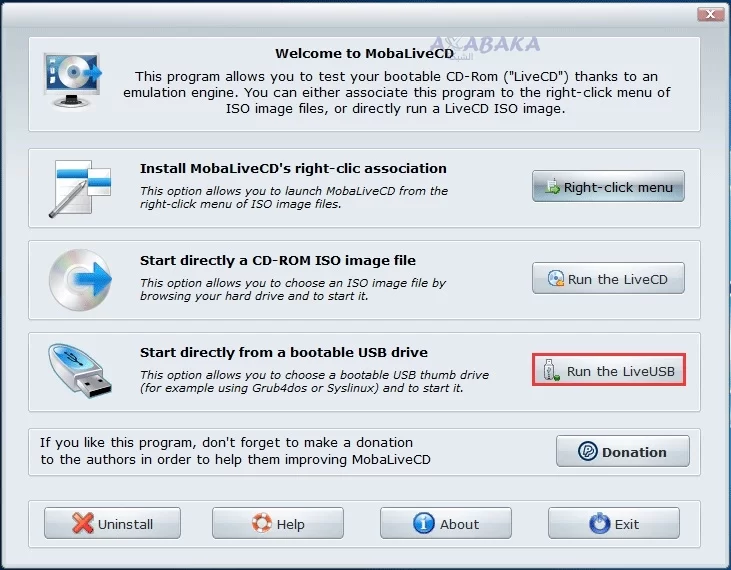
- يتيح لك MobaLiveCD اختبار محرك أقراص USB دون إنشاء أي صورة قرص افتراضي. عند رؤية الرسالة “هل تريد إنشاء صورة قرص ثابت لجهازك الظاهري”، انقر فوق “لا” لتشغيل محاكي QEMU بدون القرص الظاهري.
- إذا كان محرك أقراص USB المحمول قابلاً للتمهيد فستظهر الرسالة “اضغط على أي مفتاح للتمهيد من القرص المضغوط أو قرص DVD” وإذا لم يكن قابلاً للتمهيد فأنت مطالب بإدخال جهاز قابل للتمهيد.
اقرأ أيضاً: طريقة معرفة اصدار الويندوز من ملفات الايزو بالكامل
تحقق مما إذا كان جهاز الكمبيوتر يدعم تشغيل USB
قد تعلم أن ويندوز لا يمكنه التمهيد من USB على جهاز كمبيوتر لا يدعم التمهيد من USB وسيتم تمهيد جهاز الكمبيوتر من محرك أقراص USB القابل للتمهيد فقط إذا كان يدعم نوع التمهيد هذا.
ومع ذلك لا تدعم جميع أجهزة الكمبيوتر تمهيد USB و معظم أجهزة الكمبيوتر الحديثة تدعمه ولكن البعض الآخر لا يدعمه وبالتالي يجب عليك فحص جهاز الكمبيوتر للتحقق من سبب عدم اقلاع الويندوز من الفلاشه.
للقيام بهذا العمل يجب عليك التحقق من إعداد BIOS وما عليك سوى إعادة تشغيل جهاز الكمبيوتر والضغط على مفتاح معين (يمكن أن يكون F2، أو F10، أو F12، أو Delete وما إلى ذلك بناءاً على العلامات التجارية لأجهزة الكمبيوتر المختلفة) في شاشة بدء تشغيل ويندوز لإدخال BIOS ثم بدء الفحص.
- في BIOS، انتقل إلى Boot Options (خيارات التمهيد) وتحقق من Boot Priority (أولوية التمهيد).
- إذا رأيت خيار تمهيد USB فإن جهاز الكمبيوتر يدعم تمهيد USB و إذا لم يكن الخيار موجود فلن يكون هذا النوع من التمهيد.
اقرأ أيضاً: كيفية إيجاد ملفات الريجيستر لبرنامج على الويندوز
بتغيير الإعدادات على جهاز كمبيوتر EFI / UEFI
تستخدم بعض أجهزة الكمبيوتر المحمولة أو أجهزة سطح المكتب الجديدة UEFI / EFI التي يمكن أن تتداخل مع التمهيد من USB أو القرص المضغوط. لإصلاح مشكلة عدم تشغيل ويندوز من USB يمكنك تمكين Legacy Boot وتعطيل Secure Boot.
اقرأ أيضاً: اداة تفعيل اوفيس وويندوز KMS Activator
تحقق من نظام الملفات الخاص بمحرك أقراص USB
عندما يتعذر على ويندوز التمهيد من USB فأنت بحاجة إلى التأكد من تهيئة محرك أقراص USB القابل للتمهيد في نظام ملفات FAT32 إذا كان جهاز الكمبيوتر يدعم UEFI وكنت تحاول تثبيت ويندوز في وضع UEFI، أي أنه لا يمكنك استخدام محرك أقراص USB مع نظام ملفات NTFS لتمهيد ويندوز وتثبيته في وضع UEFI.
لذلك تحتاج إلى التحقق من نظام الملفات الخاص بمحرك أقراص USB أولاً و للقيام بهذا الشيء انقر بزر الماوس الأيمن فوق محرك أقراص USB واختر خصائص لرؤية نظام الملفات الحالي و إذا كان NTFS فقم بتغييره إلى FAT32.
لتهيئة محرك أقراص USB من NTFS إلى FAT32 يمكنك الانتقال إلى Windows Explorer والنقر بزر الماوس الأيمن على محرك الأقراص واختيار Format ثم اختر FAT32 من القائمة وتحقق من التنسيق السريع وانقر فوق ابدأ.
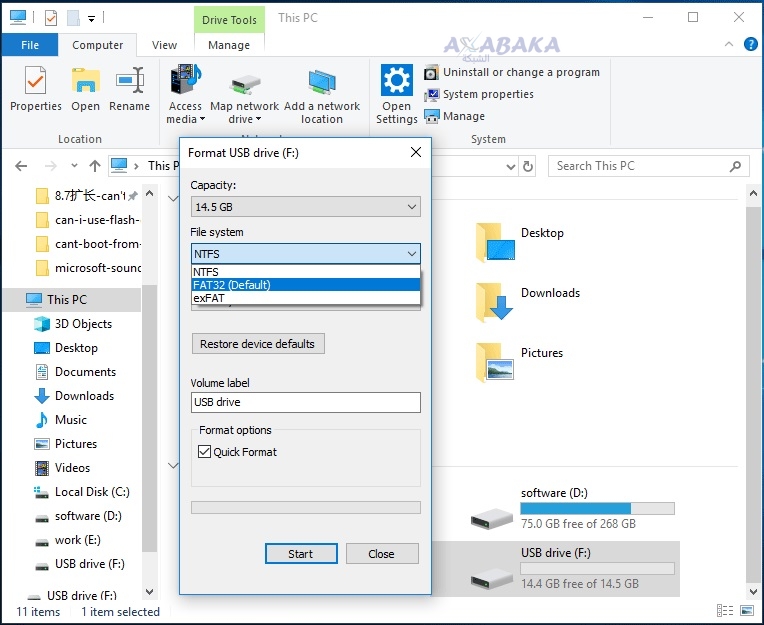
بعد تهيئة محرك أقراص USB إلى FAT32 يجب إعادة إنشاء محرك أقراص USB قابل للتمهيد لتشغيل الكمبيوتر لاستكشاف الأخطاء وإصلاحها أو تثبيت ويندوز ويكون سبب عدم اقلاع الويندوز من الفلاشه تمت إزالته.
اقرأ أيضاً: فقدت كلمة المرور الخاصة بجهاز الكمبيوتر بنظام ويندوز 11، كيف يمكنني استعادتها؟